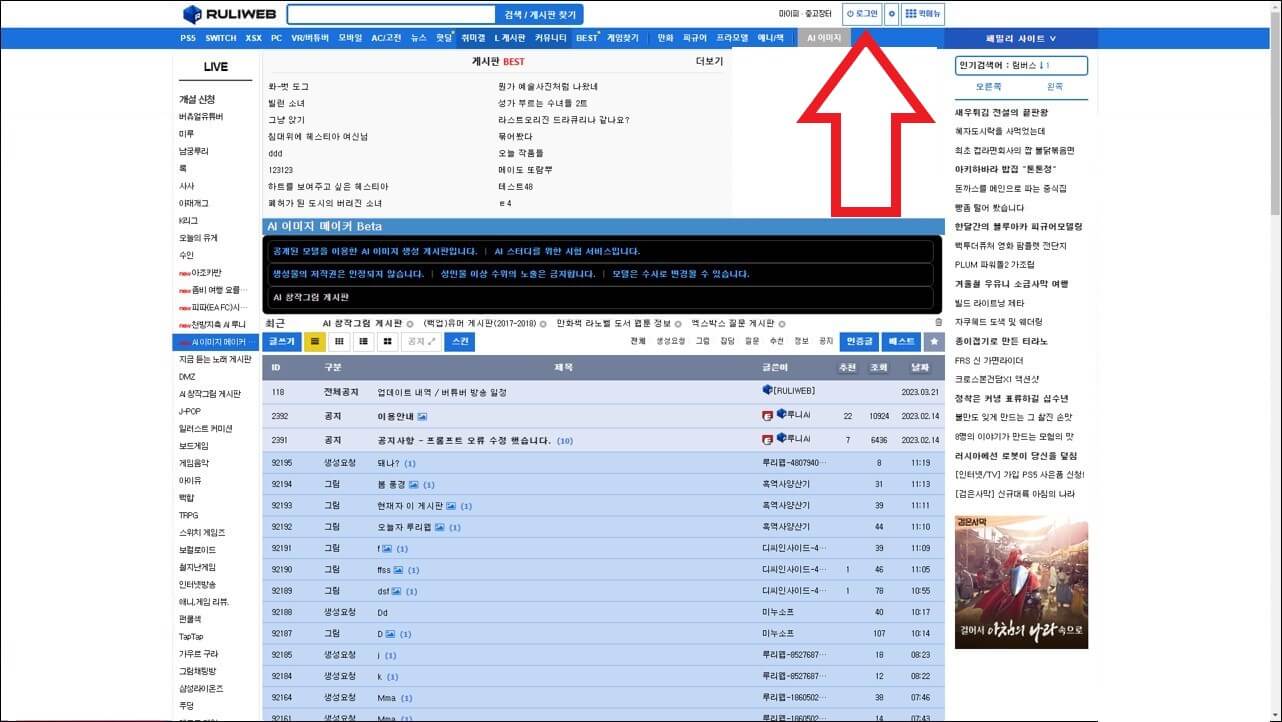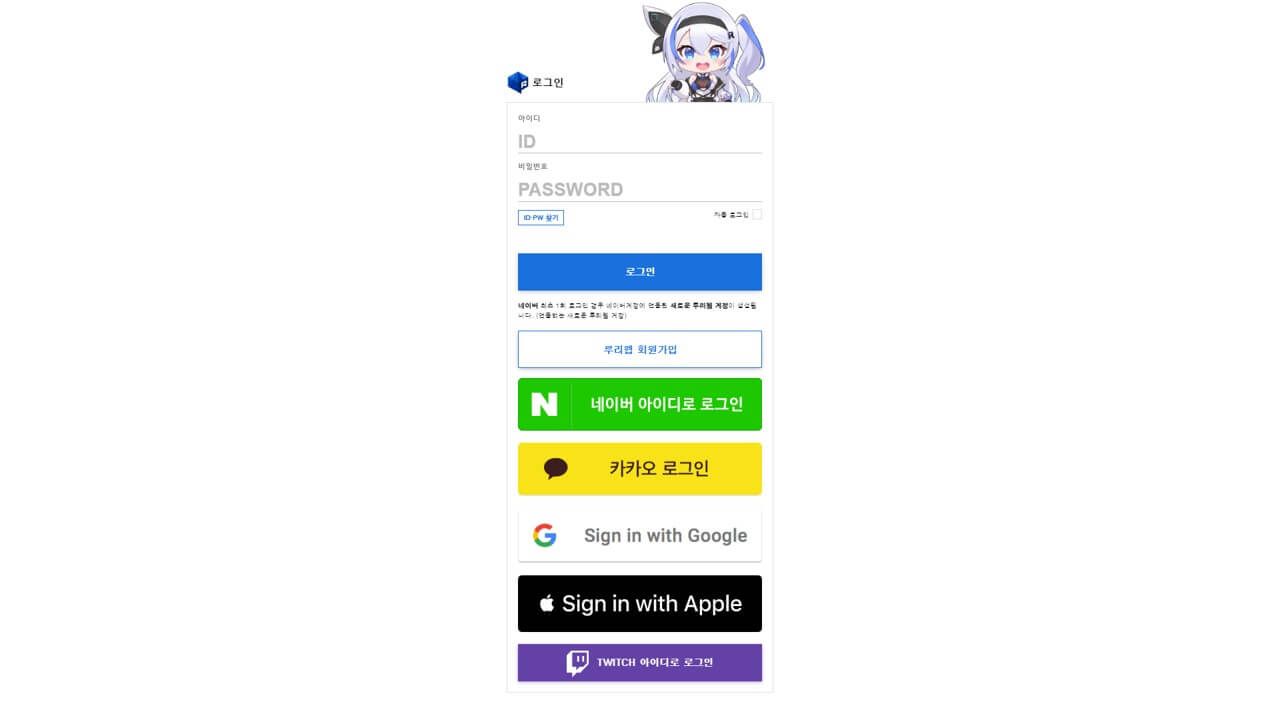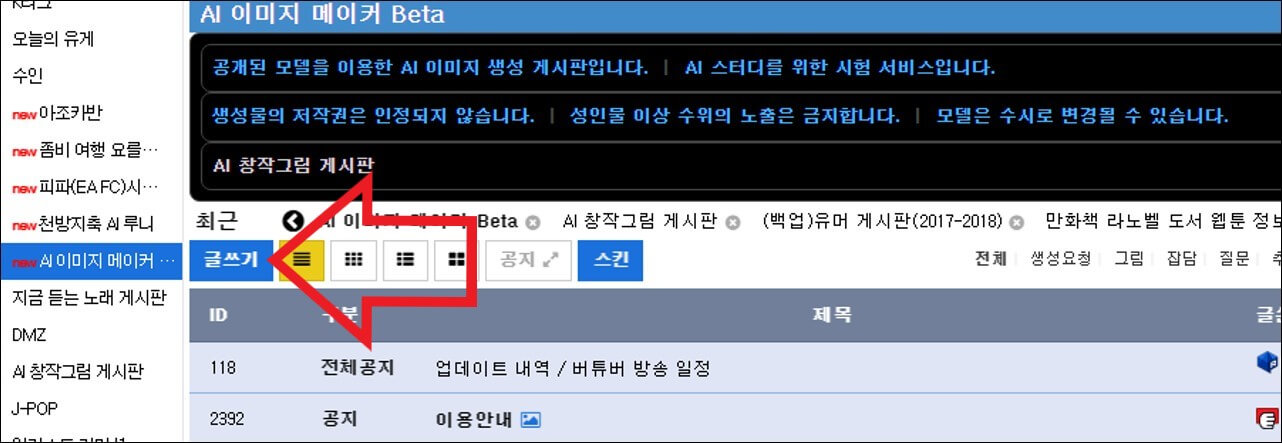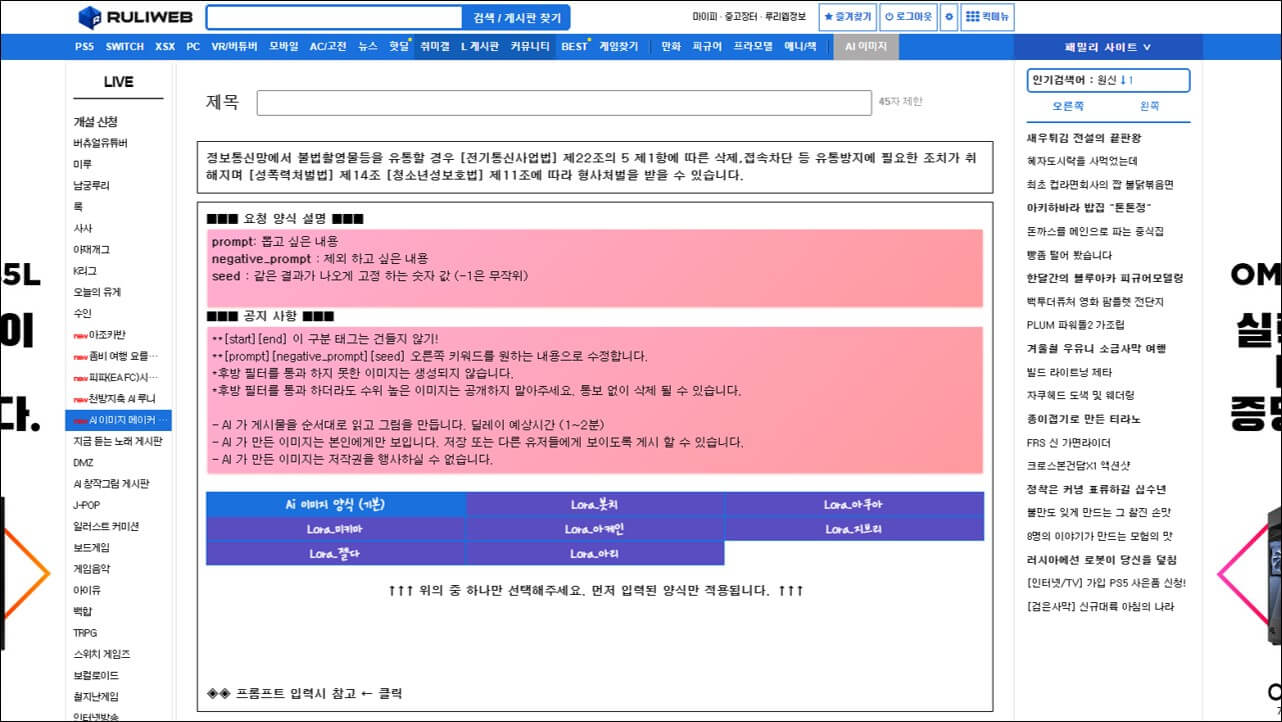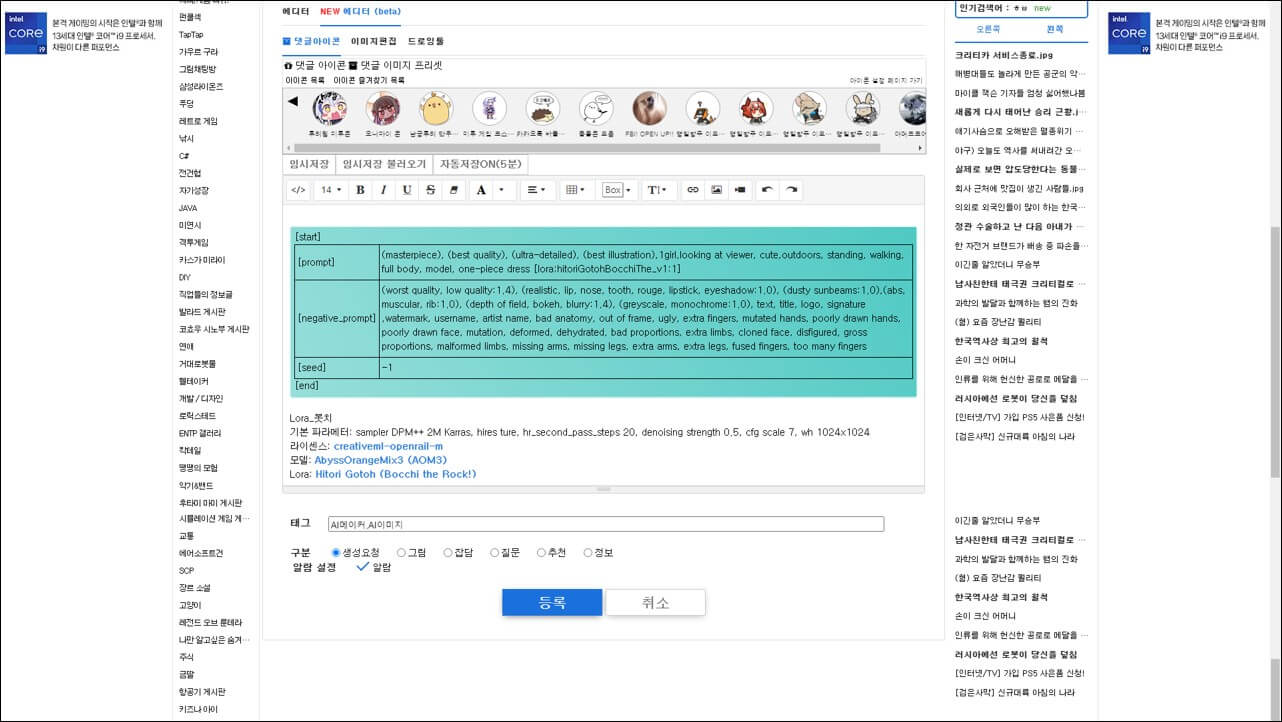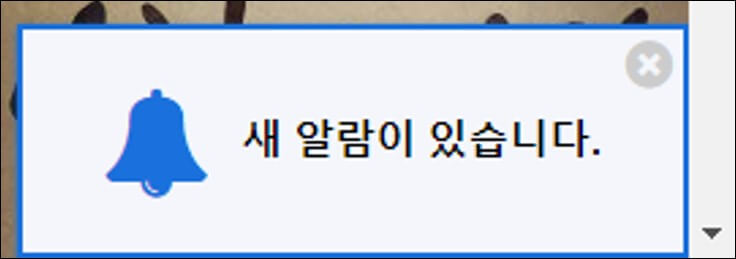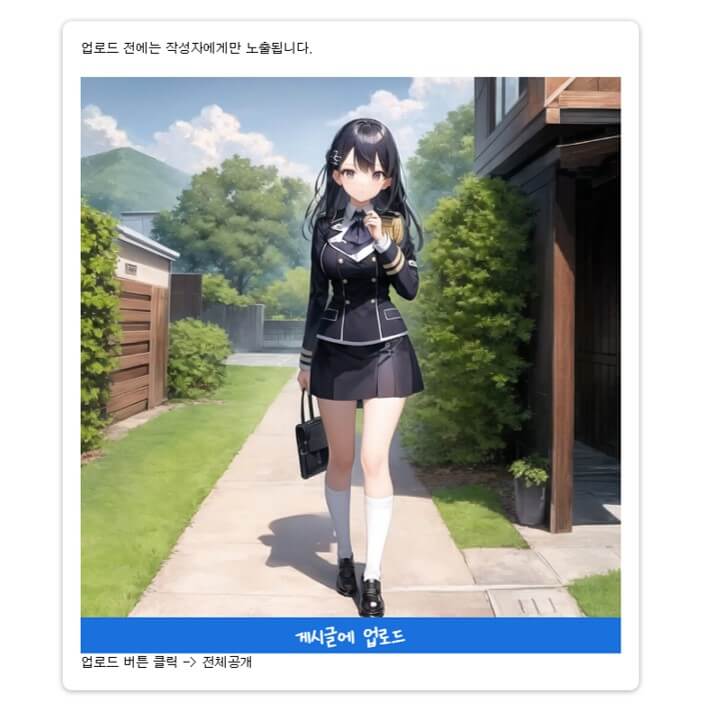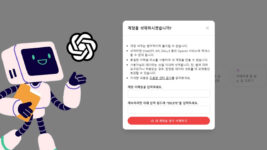이 글에서는 루리웹 AI 그림, 이미지 메이커를 사용하는 방법에 대해 소개합니다. 루리웹은 게임과 서브컬쳐 문화를 중심으로 하는 커뮤니티 사이트로 최근 텍스트를 입력해 이미지를 생성할 수 있는 AI 이미지 메이커라는 새로운 기능이 추가되었습니다.
Stable Diffusion이란 오픈소스 프로그램과 AOM3(오렌지믹스) 모델을 사용해 실사보다는 서브컬쳐 일러스트, 게임 일러스트 등에 더욱 특화되어 있다는 점이 특징입니다.
AI 이미지 메이커 사용법
루리웹에서 AI 그림을 생성하는 방법은 다음과 같습니다. 로그인 > 글쓰기 > AI 모델 선택 > 프롬프트 입력 > 그림 생성 요청 후 기다리기. 이외에 주의해야 할 점으로는 성인물 이상의 수위 노출은 금지하고 있고, 생성물의 저작권을 인정하지 않는다고 합니다.
1. 루리웹 AI 이미지 메이커 페이지로 이동하고, 우측 상단에 로그인 버튼을 클릭합니다.
2. 루리웹 계정이 없다면 회원가입 버튼을 클릭하고, 계정이 있다면 아이디 및 비밀번호를 입력하거나 아래 연동 계정을 선택해 로그인해주세요.
3. 루리웹 AI 이미지 메이커 페이지에서 좌측 상단에 있는 글쓰기 버튼을 클릭합니다.
4. 제목 부분에 아무거나 입력하고, 기본 모델 및 Lora 7가지 중 하나를 클릭합니다.
봇치 더 록! 주인공인 봇치, 리그 오브 레전드의 챔피언 아리를 비롯해 총 7가지의 캐릭터를 고정으로 생성하는 것도 가능합니다. 이외에 캐릭터를 생성하고 싶으시다면 Ai 이미지 양식 (기본)을 클릭해주세요. (단, Lora는 서버 상태에 따라 생성이 안되는 경우도 종종 있는 것으로 보입니다.)
5. 클릭한 후 스크롤을 아래로 내려보면 기본적은 양식이 작성되어 있는 것을 확인할 수 있습니다.
6. Prompt에 자신이 생성하고자 하는 그림을 표현하는 프롬프트를 입력합니다.
7. negative_prompt에 자신이 생성하고자 하는 그림에 거부하고 싶은 프롬프트를 입력합니다.
8. 프롬프트 입력이 끝났다면 등록 버튼을 클릭해 AI 그림 생성 신청을 완료할 수 있습니다.
9. 알람 설정에 체크한 후 등록 버튼을 눌렀다면 이미지 생성된 이후 루리웹 우측 하단에 알림이 나타나게 됩니다.
10. 알림을 클릭 혹은 이미지 생성 이후 우측 상단에 루리웹정보 > 작성 게시글 > AI 이미지 메이커에 요청한 글을 클릭해 생성된 그림을 확인할 수 있습니다. (약 1~2분 소요)
위 방법대로 따라하시면 손쉽게 루리웹 AI 이미지 메이커 기능으로 AI 그림을 생성하실 수 있습니다. 디시인사이드를 포함한 비슷한 기능을 제공하는 다른 사이트가 궁금하시면 그림 그려주는 AI 사이트 추천 게시글도 읽어보세요.